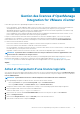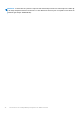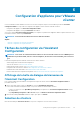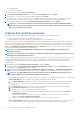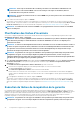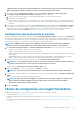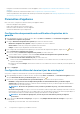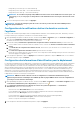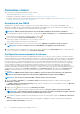Users Guide
• un vCenter particulier
• Tous les vCenters enregistrés
Pour accéder à la boîte de dialogue Sélection de vCenter :
1. Dans l'Assistant Configuration initiale, dans la boîte de dialogue Bienvenue, cliquez sur Suivant.
2. Sélectionnez un ou tous les vCenters enregistrés dans la liste déroulante vCenters.
Sélectionnez un serveur vCenter qui n'est pas encore configuré ou que vous venez d'ajouter à votre environnement. La page de
sélection de vCenter vous permet de sélectionner un ou plusieurs serveurs vCenter pour en configurer les paramètres.
3. Pour continuer et afficher la boîte de dialogue Description du profil de connexion, cliquez sur Suivant.
REMARQUE : Si vous disposez de plusieurs serveurs vCenter faisant partie de la même authentification unique
(SSO) et si vous choisissez de configurer un seul serveur vCenter, les étapes 1 à 3 doivent être répétées jusqu'à ce
que vous ayez configuré chaque vCenter.
Création d’un profil de connexion
Avant d’utiliser les informations d’identification Active Directory pour un profil de connexion, assurez-vous que :
• Le compte d’utilisateur Active Directory existe dans Active Directory.
• Le contrôleur iDRAC et l’hôte sont configurés pour l’authentification basée sur Active Directory.
Un profil de connexion stocke les informations d’identification du contrôleur iDRAC et de l’hôte utilisées par OMIVV pour communiquer
avec les serveurs Dell. Chaque serveur Dell doit être associé à un profil de connexion pour être géré par OMIVV. Vous pouvez attribuer
plusieurs serveurs à un même profil de connexion. Vous pouvez créer un profil de connexion à l’aide de l’Assistant de configuration ou
depuis l’onglet OpenManage Integration for VMware vCenter > Paramètres. Vous pouvez vous connecter au contrôleur iDRAC et à
l’hôte à l’aide des informations d’identification Active Directory.
REMARQUE :
Les informations d’identification Active Directory du contrôleur iDRAC et de l’hôte peuvent être
identiques ou distinctes.
REMARQUE : Il est impossible de créer un profil de connexion si le nombre d’hôtes ajoutés dépasse la limite de licences
permettant la création d’un profil de connexion.
Le service WBEM (Web-Based Enterprise Management) est désactivé par défaut sur tous les systèmes hôtes qui exécutent ESXi 6.5 ou
version ultérieure. OMIVV requiert l’exécution de ce service pour communiquer avec l’hôte. Ce service peut être activé à partir de
l’Assistant Profil de connexion. OMIVV utilise le service WBEM pour synchroniser correctement les relations de l’hôte ESXi et du
contrôleur iDRAC.
1. Dans la boîte de dialogue Description du profil de connexion, cliquez sur Suivant.
2. Dans la boîte de dialogue Nom et informations d’identification du profil de connexion, saisissez le Nom du profil de connexion
et éventuellement une Description du profil de connexion.
3. Dans la boîte de dialogue Nom et informations d’identification du profil de connexion, sous Informations d’identification
iDRAC, effectuez l’une des opérations suivantes, selon que vous configurez le contrôleur iDRAC avec ou sans Active Directory :
REMARQUE :
Le compte iDRAC exige que l’utilisateur détienne des droits d’administration pour mettre à jour le
micrologiciel, appliquer des profils matériels et déployer un hyperviseur.
• Pour les iDRAC déjà configurés et activés pour Active Directory sur lesquels vous souhaitez utiliser Active Directory, cochez la case
Utiliser Active Directory ; sinon, configurez les informations d’identification iDRAC plus bas.
a. Dans Nom d’utilisateur Active Directory, saisissez le nom de l’utilisateur. Pour ce faire, utilisez l’un des formats suivants :
domaine\nom d’utilisateur ou nom d’utilisateur@domaine. Le nom d’utilisateur ne doit pas comporter plus de
256 caractères.
b. Dans Mot de passe Active Directory, saisissez le mot de passe. Celui-ci ne doit pas comporter plus de 127 caractères.
c. Dans Vérifier le mot de passe, saisissez à nouveau le mot de passe.
d. En fonction de vos besoins, effectuez l’une des opérations suivantes :
○ Pour télécharger et stocker le certificat iDRAC et le valider au cours de connexions futures, sélectionnez Activer la
vérification du certificat.
○ Pour ne pas stocker le certificat iDRAC et en effectuer la vérification au cours de toutes les futures connexions,
désélectionnez Activer la vérification du certificat.
• Pour configurer les informations d’identification iDRAC sans Active Directory, procédez comme suit :
a. Dans Nom d’utilisateur, saisissez le nom de l’utilisateur. Celui-ci ne doit pas comporter plus de 16 caractères. Pour en savoir
plus sur les restrictions de nom d’utilisateur de la version d’iDRAC que vous utilisez, voir la documentation iDRAC.
34
Configuration d'appliance pour VMware vCenter